6 лучших приложений для создания заметок для Mac в 2022 году
Ведение заметок — это личный опыт. Следовательно, набор функций, который нужно искать в приложении для заметок, во многом зависит от их предпочтений и требований. Хотя встроенное приложение для заметок на Mac, Apple Notes, предлагает некоторые полезные функции, оно далеко от совершенства и оставляет желать большего. Отсюда и необходимость в сторонних приложениях для заметок.

ИЗОБРАЖЕНИЕ: Walling (Unsplash)
Программы для Windows, мобильные приложения, игры - ВСЁ БЕСПЛАТНО, в нашем закрытом телеграмм канале - Подписывайтесь:)
Но так как есть массив Приложения для заметок на Mac на выбор в App Store (или в другом месте), поиск подходящего приложения для заметок может быть проблемой.
Чтобы упростить это, мы курировали список лучшие приложения для создания заметок для Mac снизу.
Лучшие приложения для создания заметок для Mac, которые вы должны проверить
В наших рекомендациях учитываются основные функции ведения заметок — те, которые необходимы всем, независимо от их варианта использования, — кроссплатформенная поддержка, меры безопасности и конфиденциальности для заметок и, самое главное, простота использования.
1. Simplenote: лучшее приложение Mac Notes для минималистов
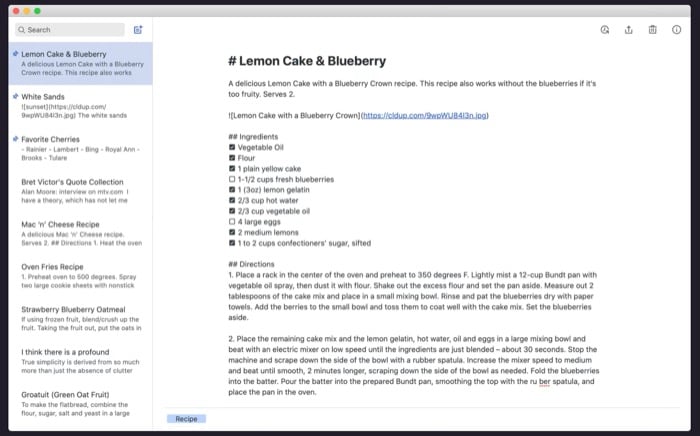
ИЗОБРАЖЕНИЕ: Simplenote
Simplenote — одно из самых простых приложений для создания заметок для Mac. Он легкий и позволяет быстро и легко записывать свои мысли и идеи. Вы даже можете использовать его для создания контрольных списков или записи заметок в формате уценки, если вам это больше нравится.
Simplenote автоматически синхронизирует ваши заметки на всех ваших устройствах, а поскольку это кроссплатформенное приложение для заметок, вы можете использовать его даже на устройствах сторонних производителей. Кроме того, вы также можете получить доступ к Simplenote в Интернете, если в этом возникнет необходимость.
Одной из лучших функций Simplenote является история заметок. Как следует из названия, эта функция ведет учет всех различных версий заметки и позволяет восстановить версию в любое время. Точно так же возможность поделиться своей заметкой с другими для совместной работы над ней — еще одна полезная функция, которая пригодится, когда вы хотите поделиться своей идеей с другими или провести с ними мозговой штурм.
Когда дело доходит до организации и поиска заметок, Simplenote предлагает теги, которые позволяют вам помечать похожие заметки, чтобы их было легче найти в списке заметок. И у него даже есть встроенный поиск, который позволяет довольно легко находить ваши заметки или искать определенное ключевое слово среди всех ваших заметок.
Бесплатно
Скачать: Простая нота
2. Медведь: лучшая альтернатива Apple Notes

ИЗОБРАЖЕНИЕ: Медведь
Bear, несомненно, является одним из самых красиво оформленных приложений для заметок Mac. Более того, он специфичен для устройств Apple, поэтому вы можете рассматривать его как альтернативу Apple Notes: тот, который предлагает поддержку уценки, лучшую организацию заметок и настраиваемый и продвинутый текстовый редактор.
Если вы поклонник типографики, вы можете выбрать один из множества стилей шрифта для создания заметок в Bear. Кроме того, есть возможность менять темы и настраивать внешний вид приложения по своему усмотрению. Что нам больше всего нравится в Bear, так это режим фокусировки, который помогает вам сосредоточиться и сосредоточиться на письме, помещая свои заметки в полноэкранный режим. Таким образом, устраняя отвлекающие факторы.
Bear также поставляется с расширенным редактором разметки с поддержкой более 150 языков программирования. Поэтому, если вам нужно написать фрагменты кода в своих заметках, вы можете легко сделать это, не беспокоясь о стиле. Возможность добавлять изображения в свои заметки — еще одна удобная функция Bear, которая помогает оживить ваши обычные заметки.
С Bear вы также получаете автоматическую синхронизацию. Это означает, что если вы также планируете использовать его на своем iPhone или iPad, все ваши заметки будут автоматически синхронизироваться на всех ваших устройствах. Кроме того, приложение также предоставляет перекрестные ссылки, что позволяет легко ссылаться на другие заметки, а также возможность упорядочивать их с помощью хэштегов.
Хотя Bear можно использовать бесплатно, некоторые функции, такие как возможность шифрования или блокировки ваших заметок, доступны только в тарифном плане Pro.
Бесплатно (предлагает покупки в приложении)
Скачать: Медведь
3. Notion: лучшее приложение не только для ведения заметок

ИЗОБРАЖЕНИЕ: Понятие
Notion — это больше, чем обычное приложение для заметок. В нем есть почти все основные функции для создания заметок, а также несколько дополнительных функций, которые еще больше расширяют его возможности использования и позволяют использовать его для ведения журналов, управления проектами, вики и баз данных.
Все ваши взаимодействия в Notion происходят на странице. Страница — это место, где живут все различные блоки Notion, т. е. все, от текста и изображений до таблиц, списков и т. д. Вы можете расположить эти блоки с помощью перетаскивания по своему усмотрению. По сравнению с другими приложениями для создания заметок это действительно уникальная функция, которая предлагает множество возможностей настройки и меняет способ создания заметок на Mac.
Еще больше расширяет уникальность Notion его широкая сфера использования, которая позволяет использовать его не только для простого ведения заметок. Поэтому, если вы ищете приложение для заметок, которое можно использовать для создания контрольных списков, баз данных и таблиц для совместной работы с другими, в дополнение к случайным заметкам, Notion — это то, что вам нужно.
Говоря строго о функциях создания заметок, Notion предлагает шаблоны: чтобы быстро начать работу с шаблоном для заметок, которые вы хотите делать; поддержка интеграции: чтобы помочь вам автоматизировать действия; веб-клиппер: чтобы сохранять что-либо из Интернета в свое рабочее пространство, а также поддержка совместного использования и совместной работы: чтобы вы могли работать со своими коллегами / товарищами по команде.
Тем не менее, у Notion есть и недостатки. Невозможность доступа к заметкам в автономном режиме является одной из самых заметных, что для некоторых может даже стать препятствием.
Бесплатно (предлагает покупки в приложении)
Скачать: Понятие для Apple M1 | Понятие для Intel
4. Microsoft OneNote: лучшее приложение для Mac Notes в целом

ИЗОБРАЖЕНИЕ: OneNote
OneNote — популярное приложение Microsoft для создания заметок. Он бесплатен и доступен во всех основных настольных и мобильных операционных системах, включая Mac, что означает, что вы можете открывать и создавать заметки на ходу.
С OneNote вы, по сути, получаете цифровую записную книжку: ту, в которой вы можете писать заметки, делать заметки или создавать наброски на любом из ваших устройств из любого места. Таким образом, помимо создания текстовых заметок, вы также можете сохранять изображения, фотографии, распечатанные документы или файлы в свои заметки для лучшего контекста или визуальных эффектов.
Точно так же, если у вас есть планшет iPad/Android, вы можете создавать рукописные заметки или цифровые рисунки в OneNote — то, что предлагают не многие приложения для создания заметок. В дополнение к набору функций добавлены расширенные организационные функции OneNote, которые позволяют использовать вкладки, метки и цветовое кодирование для организации заметок и легкого их поиска. Он даже включает возможность закрепить важные страницы сверху, поэтому вам не нужно прокручивать список, чтобы найти их.
Наконец, OneNote также предоставляет функции совместной работы и обмена. Это означает, что вы можете делиться своими идеями или мыслями через заметки с друзьями или коллегами и, при необходимости, сотрудничать с ними, чтобы получить их идеи/вклад.
Бесплатно (предлагает покупки в приложении)
Скачать: Майкрософт OneNote
5. Ulysses: лучшее приложение Mac Notes для писателей

ИЗОБРАЖЕНИЕ: Улисс
Ulysses — еще одно эксклюзивное приложение Apple для заметок для Mac. Его самой большой изюминкой является набор функций, ориентированных на письмо, который охватывает весь процесс написания, включая проверки грамматики и стиля. Мало того, Ulysses также позволяет вам ставить цели для ваших сеансов письма, чтобы вы не сбились с пути и могли написать больше.
Нам очень нравится, что Ulysses удается сохранять пользовательский интерфейс чистым, минимальным и простым в навигации, несмотря на то, что он предлагает множество функций. Это позволяет вам легко перемещаться по различным меню в приложении и создает ощущение погружения в процесс написания. Кстати говоря, если вы планируете писать подробный контент или вести дневник в Ulysses, сфокусированный режим письма еще больше очищает интерфейс и устраняет другие визуальные элементы.
Что касается других опций, Ulysses поддерживает уценку, фрагменты кода и прямую публикацию в различные CMS. Он также предоставляет различные параметры экспорта, что упрощает перенос ваших заметок в разные приложения. Весь текст и заметки, которые вы записываете в Ulysses, сохраняются в единой библиотеке Ulysses. Эта библиотека синхронизируется со всеми другими вашими устройствами Apple, поэтому вы можете легко получать доступ к своим заметкам и работать с ними на разных устройствах.
Однако, в отличие от большинства других приложений в списке, Ulysses требует платной подписки. Поэтому вам нужно будет заплатить за месячную или годовую подписку, чтобы получить максимальную отдачу от вашего Mac.
Оплаченный
Скачать: Улисс
6. Шашки

ИЗОБРАЖЕНИЕ: черновики
Drafts — самое мощное, но при этом простое и простое в использовании приложение для создания заметок для Mac. Он в основном ориентирован на захват текста, поэтому любая идея или мысль, которая приходит вам в голову, попадает прямо в черновики, после чего вы можете решить, что вам нужно сделать с черновиком позже.
Все в приложении «Черновики» расположено в пользовательском интерфейсе, поэтому основное внимание уделяется вашим новым и существующим черновикам. По сути, у вас есть редактор с поддержкой уценки, который вы используете для создания нового черновика. Этот черновик может быть чем угодно: от простого текста до практических задач. После захвата вы можете выполнить несколько действий с этим черновиком.
Использование тегов и флажков для организации черновиков — одна из многих функций. Но зато есть возможность диктовать текст, когда руки не свободны, а также возможность проверить историю версий и экспортировать черновик в разные форматы.
Наконец, Drafts также предоставляет возможность выполнять более сложные операции в различных категориях, таких как редактирование, уценка, инструменты, обработка и т. д. И вы даже можете создавать свои собственные настраиваемые действия или использовать возможности сценариев (в сочетании с API для различных приложений/сервисов). ) для автоматизации межсервисных операций.
Бесплатно (предлагает покупку в приложении)
Скачать: Черновики
Выберите подходящее приложение Mac Notes для ваших нужд
Хотя почти любое приложение для создания заметок может помочь вам делать быстрые заметки, проблемы начинают возникать, когда вы хотите экспортировать их в другие службы, записать их в формате уценки или просто лучше организовать их, чтобы их было легче найти. Расширенное форматирование текста и возможность доступа и создания заметок на любом из ваших устройств — это еще несколько опций, которых нет в большинстве традиционных приложений для заметок.
Мы надеемся, что наш список поможет вам найти подходящее приложение для создания заметок для вашего Mac: приложение, которое охватывает все основные области создания заметок и множество других удобных функций, но при этом простое и удобное в использовании.
